




Peinture à la main dans 3DCoat
3DCoat est un logiciel avec de nombreuses fonctionnalités. Il vous permet de sculpter, modéliser, créer des cartes UV et faire des rendus. En plus, 3DCoat dispose d'une grande salle de Peinture.
Mais c'est quoi ce Hand Painting?
À l'époque, lorsque les graphiques 3D commençaient à se développer, les textures étaient créées dans un éditeur 2D sur une carte UV préchargée. Beaucoup de textures pour les personnages de dessins animés (et aussi pour les personnages de jeux) ont été créées de cette façon. Cependant, cette approche n'était pas très pratique ni très facile, alors aujourd'hui, les éditeurs 3D modernes permettent de peindre directement sur un modèle 3D. Cette approche rend le travail plus facile - vous peignez immédiatement là où vous en avez besoin et, surtout, vous voyez immédiatement quel est le résultat!
Ci-après nous apprendrons comment fonctionne le mode peinture dans 3DCoat.
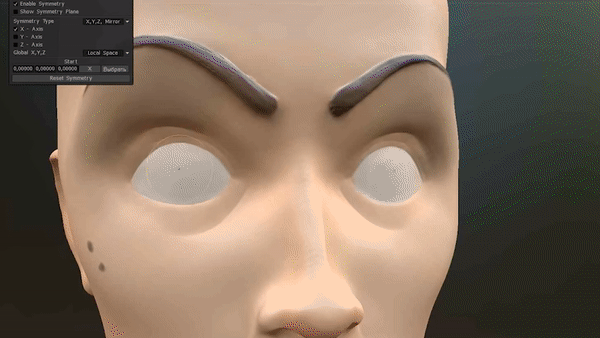
Voici un exemple de la peinture rapide d'un œil.
Peinture des textures
Alors, pour commencer, vous devez sélectionner dans le menu de démarrage "Peinture sur un modèle avec UV" (Paint UV Mapped Mesh). Vous devez vous assurer que le modèle à importer possède déjà une carte UV. Une fois le modèle (fichier obj, en général) sélectionné, on passe à la salle "Peinture".
Ces trois icônes sont très importantes. Elles se trouvent sur la barre d'outils supérieure. Vous les utiliserez toujours lors de la peinture. Chacune peut être en état actif ou inactif. Ces icônes font activer trois fonctions dont chacune a une caractéristique différente:
- Profondeur (Depth). Lorsqu'elle est active, il est possible de donner/simuler la profondeur. On utilise les cartes de normales (normal maps) pour le faire.
- Couleur (Albédo). Une fois activé Albédo vous permet d'appliquer n'importe quelle couleur sur votre modèle.
- Brillance (Gloss). Une fois activée Brillance vous permet d'ajouter les éclats sur la surface.
Ces trois fonctions peuvent être combinées de quelque manière que ce soit. Par exemple, vous ne pouvez utiliser que la brillance. Ou la brillance et la profondeur, etc. Vous pouvez également sélectionner la valeur de l'intensité de chaque fonction, exprimée en pourcentage. Sur la barre d'outils supérieure se trouvent également les curseurs de Lissage, Transparence, Rugosité, etc.
3DCoat contient un grand lot de brosses et de masques de différentes formes visant à vous aider à créer tout type de texture.
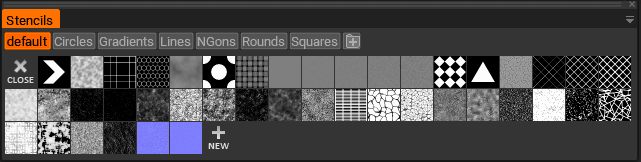
Vous pouvez voir ici à quel point il est facile de faire la peau de dinosaure en utilisant un masque.
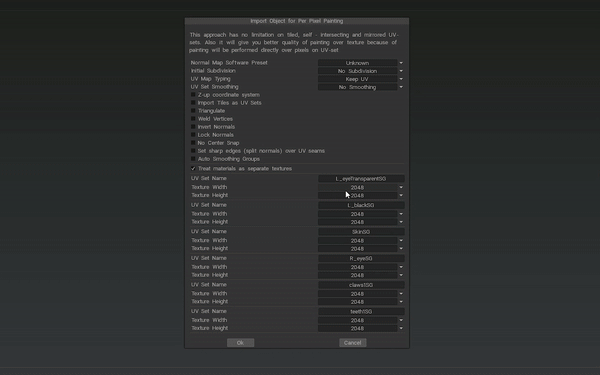
La peinture à main est vraiment très utile et il vaut accorder l'attention nécessaire à ce domaine.
Et, bien sûr, il est aujourd'hui difficile de se passer de textures PBR photoréalistes de haute qualité. Donc, nous avons créé une bibliothèque de matériaux intelligents réalistes, détaillés et bien adaptés que l'on peut trouver dans le Magasin de matériaux.

Nous vous proposons des matériaux PBR de haute qualité provenant du Magasin de matériaux intelligents:
Bois

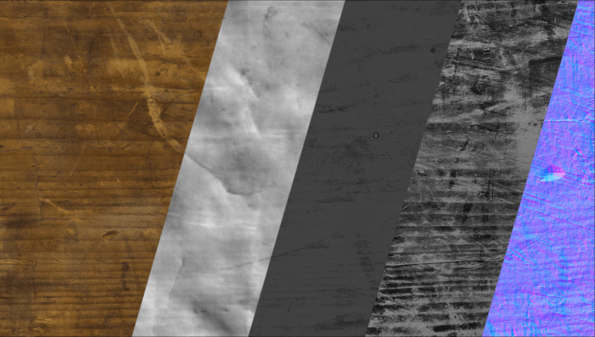
Rocher


Pierre

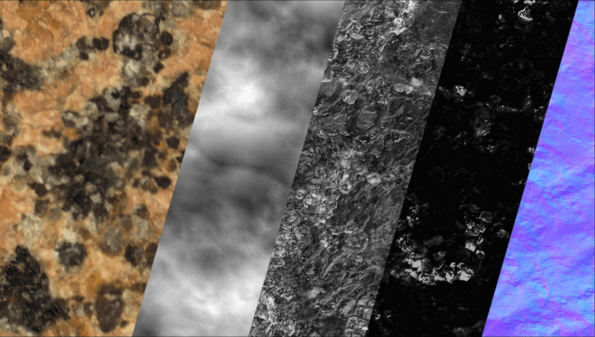
Métal

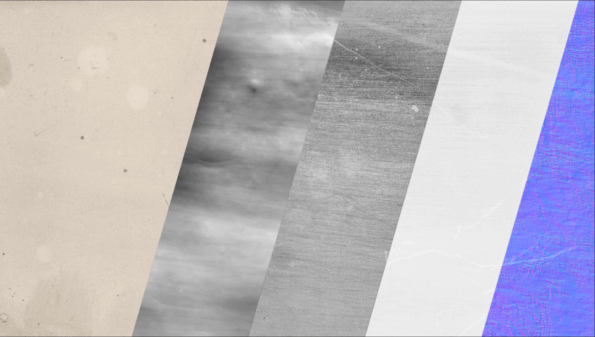
Éléments techniques

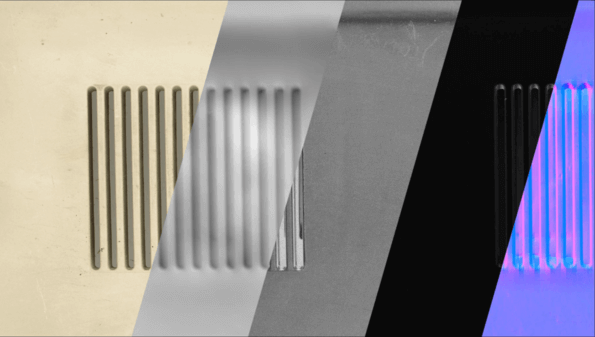
Tissu
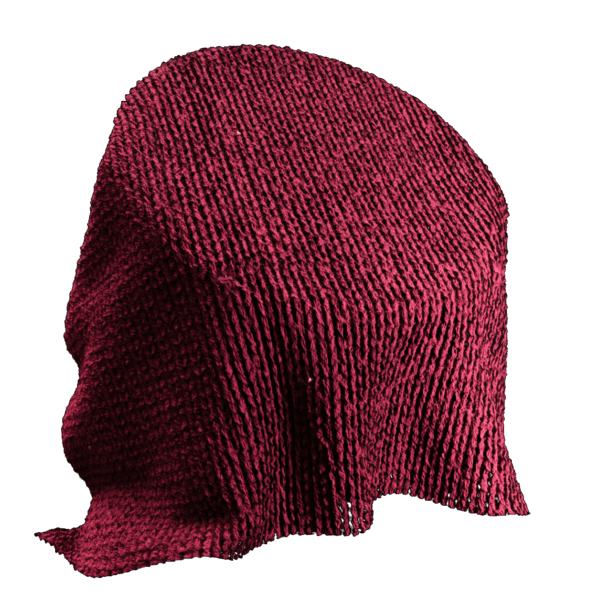
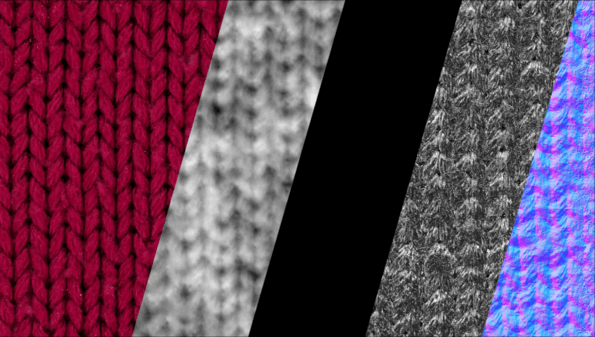
Arbre


Jetons un coup d'œil au panneau de sélection du mode de fonctionnement de la brosse:

Examinons les cinq premières brosses. Si vous utilisez une tablette graphique ou un écran tactile, ces modes affecteront l'apparence des traits en fonction de la pression du stylo:
- Variation du rayon et de la profondeur de la brosse en fonction de la pression.
- Variation de la profondeur et de l'opacité de la brosse en fonction de la pression.
- Variation du rayon, de la profondeur et de l'opacité de la brosse en fonction de la pression.
- L'augmentation de la pression réduit le rayon, mais augmente la profondeur et l'opacité de la brosse.
- Rayon et profondeur constants (ne dépend pas de la pression).
Vous pouvez également sélectionner des différents types de brosses dans le panneau correspondant Plume (Alphas).
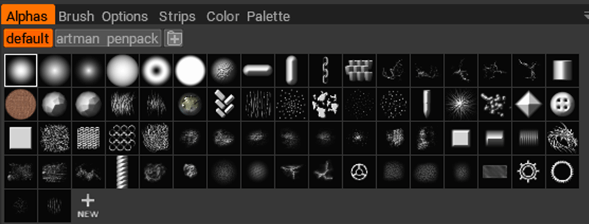
Vous pouvez également créer vos propres brosses de différentes formes et les enregistrer sur le panneau de brosses (on peut également créer des lots de brosses). Cela permettra de mieux personnaliser 3DCoat afin qu'il réponde au mieux à vos besoins.
Ainsi, 3DCoat est un logiciel doté d'une interface conviviale et de nombreux outils modernes et pratiques pour texturer et peindre sur le modèle. Il est très pratique car vous pouvez texturer votre modèle tout en le sculptant. Vous ne devez pas non plus d'exporter le modèle vers un autre éditeur pour voir à quoi il ressemble dans le rendu. Avec la salle de Rendu de 3DCoat vous pouvez rapidement faire le rendu de votre œuvre.
Pour vous faciliter la tâche, 3DCoat propose une collection de matériaux Intelligents à appliquer instantanément. Vous pouvez également exporter vos textures PBR pour les utiliser dans d'autres éditeurs.
Vous pouvez également trouver de nombreux tutoriels sur les textures peintes à la main sur notre chaîne officielle YouTube.
Soyez créatifs avec 3DCoat!



